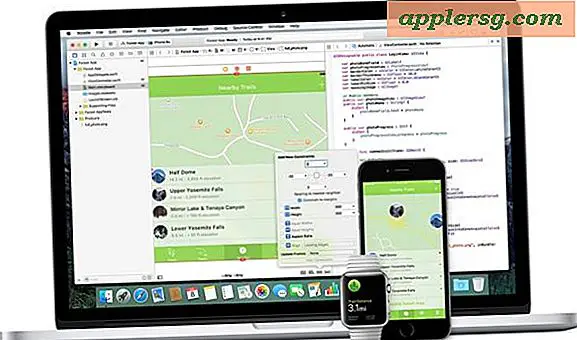Så här aktiverar du "Spåra inte" i Safari på iPhone och iPad
 iPhone- och iPad-användare har möjlighet att aktivera inställningen "Spåra inte" på deras iOS-enheter för Safari, en funktion som syftar till att begränsa inriktning och spårning av webbläsningsbeteende av olika webbtjänster. När det är aktiverat orsakar detta att Safari gör en DNT-begäran till varje sida den besöker för alla tjänster på den sidan för att inte spåra klienten, men det betyder inte att det kommer att hedras, vilket vi kommer att förklara inom kort. Ändå kan användare som favoriserar sekretess aktivera alternativet ändå, även om effekten kan vara begränsad jämfört med att blockera tredjeparts cookies i Safari för iOS.
iPhone- och iPad-användare har möjlighet att aktivera inställningen "Spåra inte" på deras iOS-enheter för Safari, en funktion som syftar till att begränsa inriktning och spårning av webbläsningsbeteende av olika webbtjänster. När det är aktiverat orsakar detta att Safari gör en DNT-begäran till varje sida den besöker för alla tjänster på den sidan för att inte spåra klienten, men det betyder inte att det kommer att hedras, vilket vi kommer att förklara inom kort. Ändå kan användare som favoriserar sekretess aktivera alternativet ändå, även om effekten kan vara begränsad jämfört med att blockera tredjeparts cookies i Safari för iOS.
Justering av denna inställning är möjlig på alla iPhone, iPad eller iPod touch som kör iOS 7 eller senare. Mac-användare som kör Safari i OS X har också den här funktionen i sina inställningar. Användare av Chrome- och Firefox-webbläsare har också liknande alternativ tillgängliga för dem i de appinställningarna, men vi fokuserar på standard iOS-webbläsare Safari här.
Aktivera spåra inte för iOS Safari
- Öppna "Inställningar" och gå till "Safari"
- Under avsnittet "Sekretess och säkerhet", vrid växeln bredvid "Spåra inte" så att den är i läge ON
- Valfritt men rekommenderat: justera cookie-inställningarna i Safari-inställningspanelen efter behov

Inställningen träder i kraft omedelbart, men du kanske inte märker några ändringar i Safari när du surfar på webben. Det beror på att Spåra inte är frivilligt på alla sidor av webbkommunikation, både för användaren och för tjänsterna. Du kan lära dig lite mer om det här genom att klicka på "Mer om Safari och sekretess ..." i Safari-inställningar, där du hittar ett kort stycke om funktionen Spår inte spår som beskrivs av Apple som följande:
"Vissa webbplatser kan hålla reda på dina webbläsningsaktiviteter när de tjänar dig innehåll, vilket gör att de kan skräddarsy vad de presenterar för dig. Safari kan fråga webbplatser och deras leverantörer av tredje part (inklusive annonsörer) att inte spåra dig. Med denna inställning aktiverad, Safari varje gång Safari hämtar innehåll från en webbplats lägger till en begäran om att inte spåra dig, men det är upp till webbplatsen att hedra denna begäran. "
Effektiviteten är fångad av den sista meningen där den säger att det är "upp till webbplatsen för att hedra denna begäran" och kan vidareutvecklas på Wikipedia-posten för DNT-förfrågan. För vad det är värt är webinriktning mycket vanlig och ganska vardaglig, som ofta används av stora webbplatser som Facebook, Google och Twitter för att anpassa sin erfarenhet för varje användare, och den används också vanligtvis av de flesta webbannonseringstjänster. Ett exempel på detta skulle vara när en annons för "Widget A" dyker upp på en annan annan webbplats när du tittat på "Widget A" någon annanstans på webben.
Eftersom DNT-rubriker ofta ignoreras, väljer du något mer konkret som att förhindra lagring av annonskakor är ofta en bättre lösning för användare som vill få lite mer anonymitet genom hela webbläsningsupplevelsen. Dessutom kan användarna alltid välja att vara mer aggressiva och surfa på webben med privatläge i Safari för iOS, vilket aldrig lagrar någon typ av cookies för en webbläsningssession och rensar automatiskt cacheminnet och webbläsarhistoriken automatiskt.




![Få Flight Control HD & Mirror Edge för iPad Gratis [Endast i dag]](http://applersg.com/img/games/410/get-flight-control-hd-mirrors-edge.jpg)